中转模式使用说明
默认情况下应用只支持局域网内数据同步,若要在公网中使用需要借助中转程序转发数据 或 使用 Webdav/S3对象存储作为中转方式。
使用存储中转因无法得知数据变化,通常还需搭配一个 通知服务
本中转程序基于Go语言开发,并配有 Web 后台管理页面,支持设置密钥模式和公开模式,公开模式下可以对文件同步进行限速限制,而密钥功能支持对设备连接数、同步速度进行限制。
提示
中转程序不会保留传输的任何数据,仅做数据转发
成功建立双向连接后除文件同步外数据均为加密传输
1. 部署
1.1 二进制部署
1.1.1 中转程序下载
| 平台 | 架构 | 版本 | 下载 |
|---|---|---|---|
| Windows | amd64 | 1.1 | forward_server_windows_amd64.exe |
| Linux | amd64 | 1.1 | forward_server_linux_amd64 |
| 历史版本 | - | - | Github |
1.1.2 Web后台管理页面
该项目是前后端分离架构,Web页面需要单独部署 Github。
该管理页面主要提供以下功能:
- 简单的网络速度/流量/连接数的实时查看
config.yaml配置文件修改- 私有模式下的
套餐和密钥的管理 - 运行日志查看
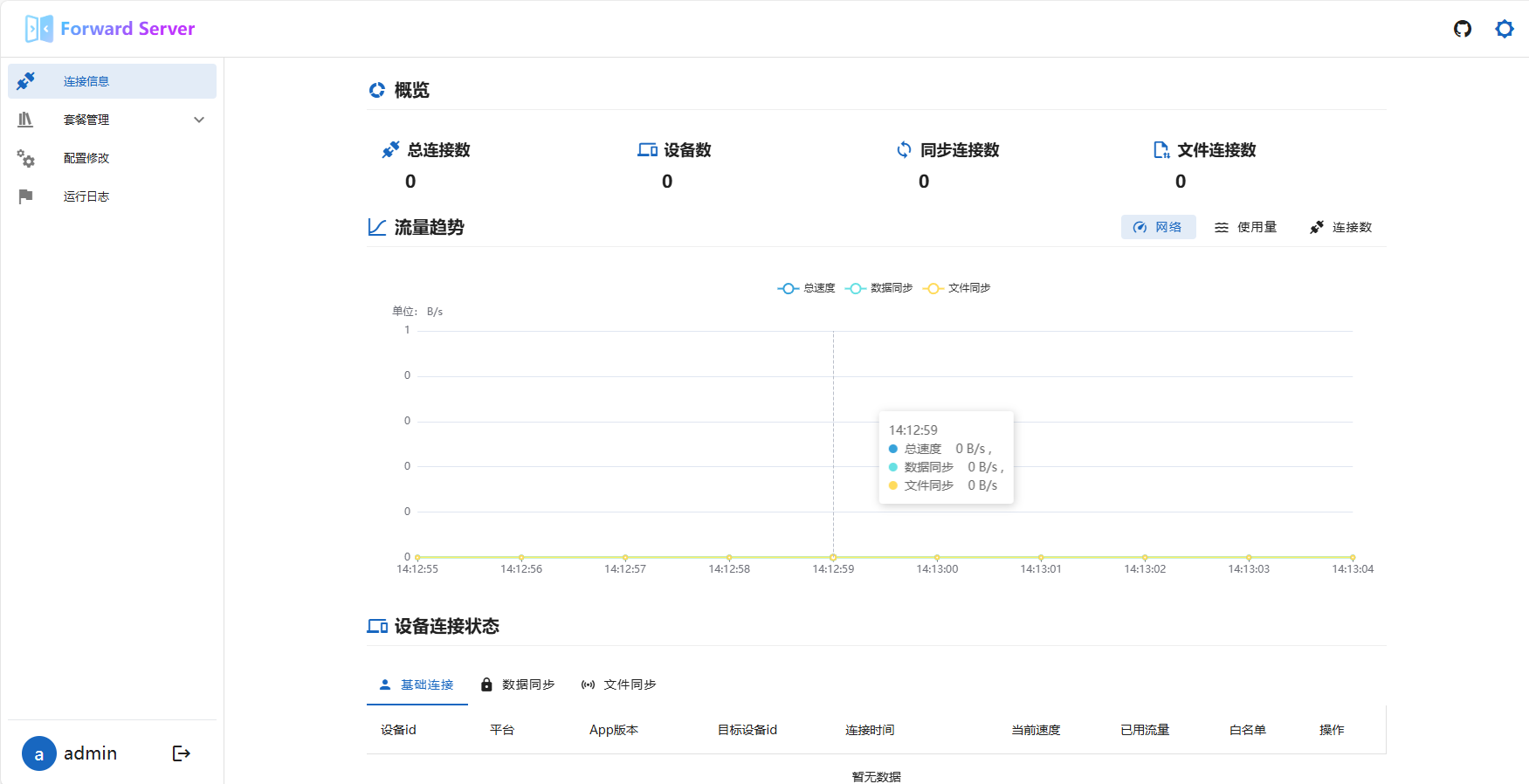
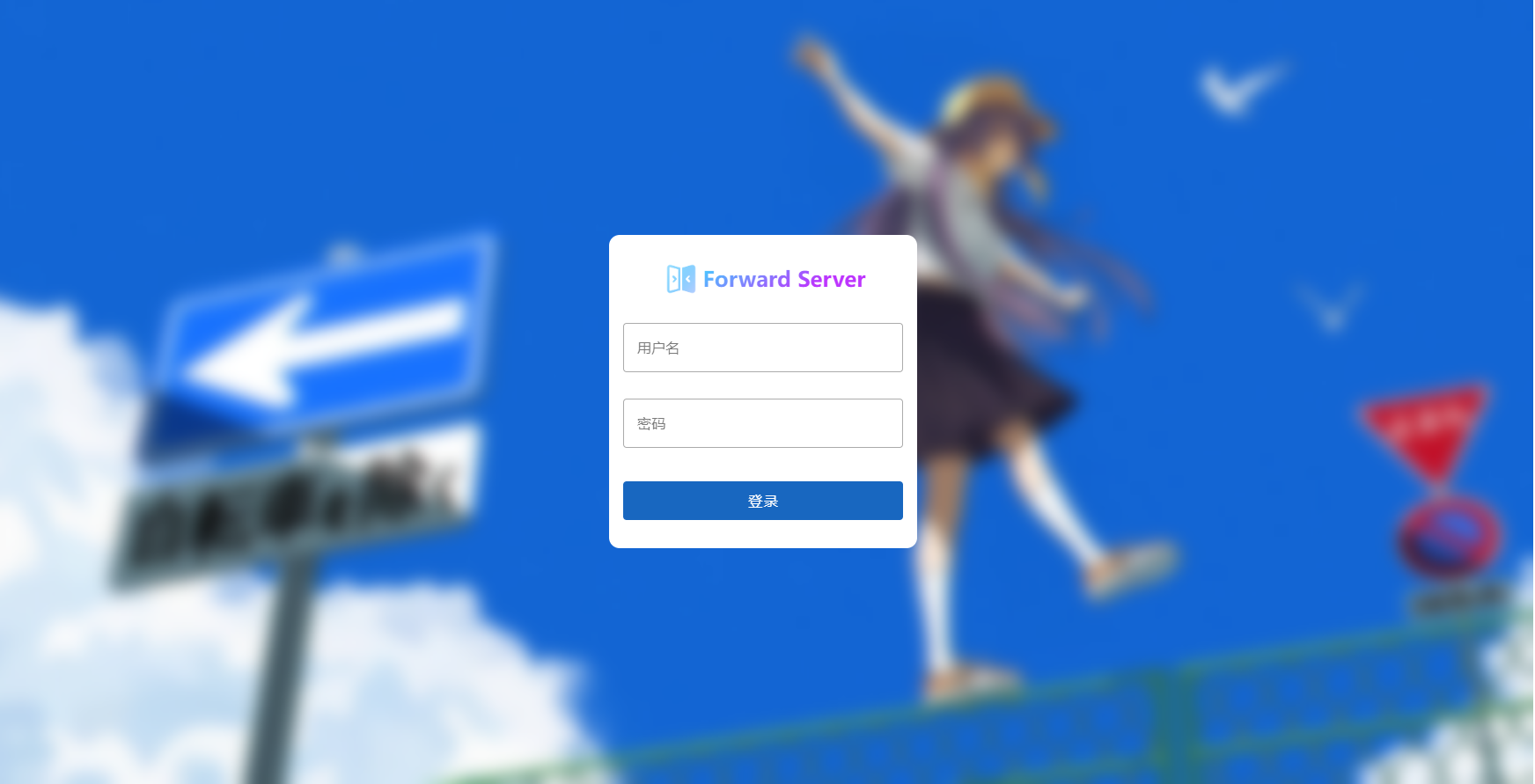
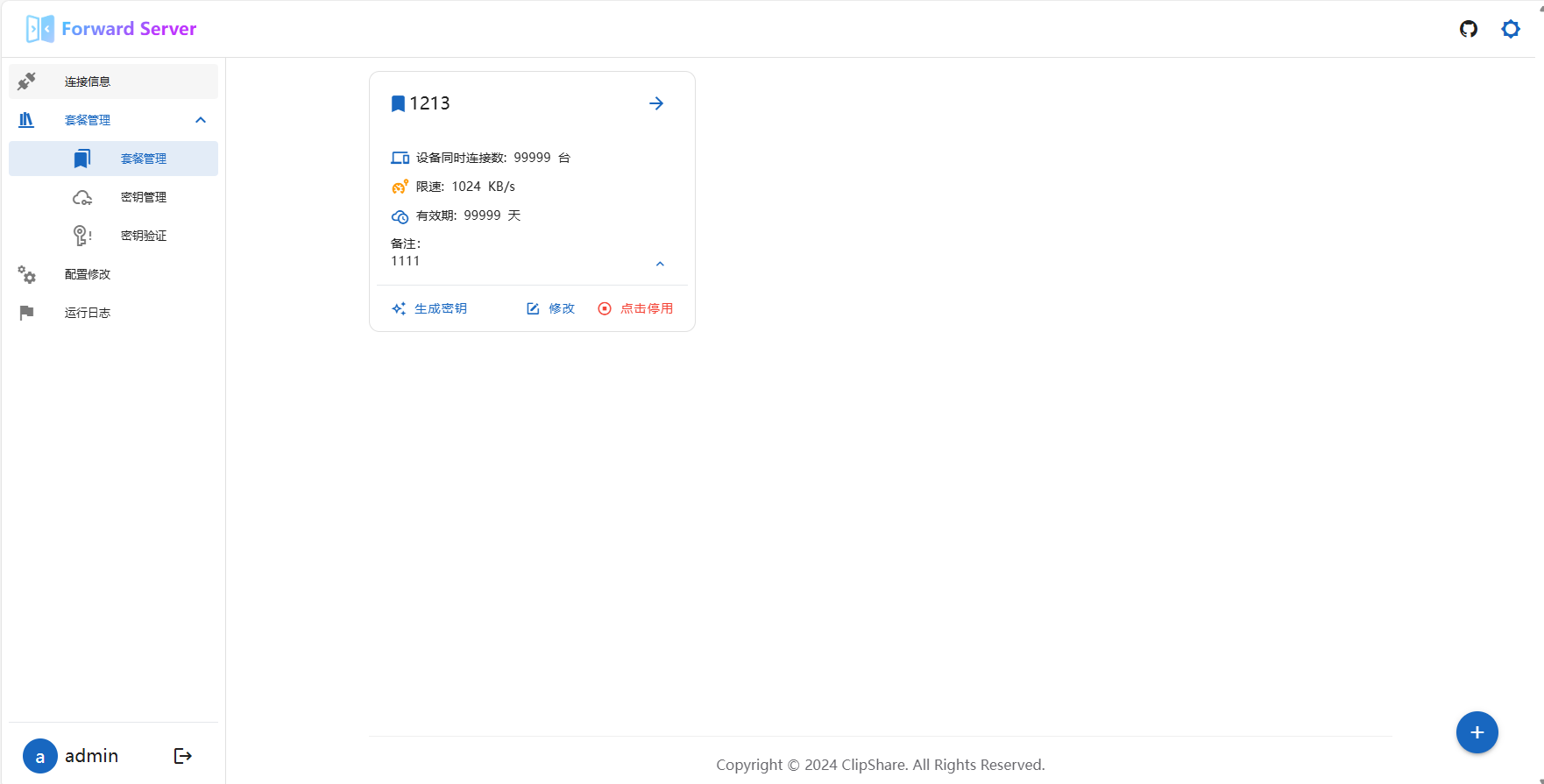

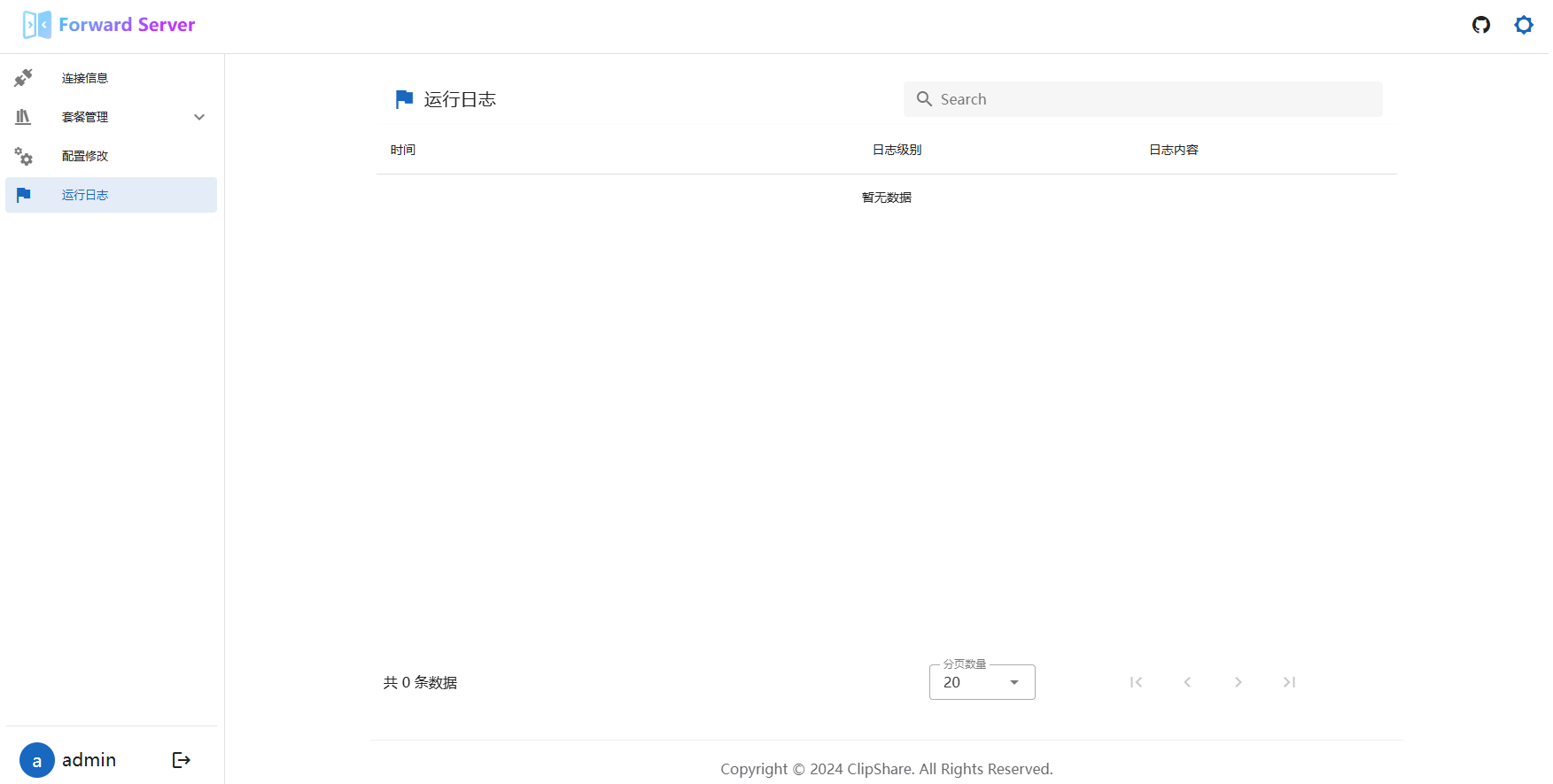
1.2 Docker部署
容器映射相关
| 描述 | 容器内路径 | 容器内端口 |
|---|---|---|
| 中转程序 | /data | 9283 |
| 后台 Web 页面 | /usr/share/nginx/html | 80 |
1.2.1 docker run
docker run -d \
--name clipshare-forward-server \
--restart always \
-p 8180:80 \
-p 9283:9283 \
-e TZ=Asia/Shanghai \
coclyun/clipshare-forward-server:latest1.2.2 docker-compose
version: "3"
services:
clipshare-forward-server:
image: coclyun/clipshare-forward-server:latest
container_name: clipshare-forward-server
restart: always
ports:
- "8180:80"
- "9283:9283"
environment:
- TZ=Asia/Shanghai
volumes:
- ./data:/data2. 相关文件说明
中转程序的所有文件都位于程序所在位置的 ./data 文件夹下,主要是配置文件、数据库文件、日志文件等
2.1 配置文件 config.yaml
配置文件存储了中转程序的一些基本配置信息
注意
注释中带有 * 的表示修改该设置后会立即生效!
# *是否为公开模式,公开模式所有人都可以连接。同时,从公开模式修改为私有模式后会断开所有除白名单以外的连接!
public-mode: true
# Web管理页面的后台接口配置
web:
# 后台接口的端口
port: 8282
# *管理员登录有效期(单位为秒),若不进行操作,将会在该时间后登录失效
login-expired-seconds: 1800
# 管理员登录账号
admin:
# *管理员登录用户名,建议修改,此处仅为默认值
username: admin
# *管理员登录密码,建议修改,此处仅为默认值
password: "1234567"
# 中转程序配置
forward:
# 中转程序端口
port: 9283
# *白名单设备,位于此名单的设备中转程序不会做任何资源限制,此项若没有可去除,id 和 name 不能为空,有多项请以 - 号开头
unlimited-devices:
- id: aaa # 设备id,即应用中的 “设置” 中的设备id,此项不能为空
name: aaa # 设备名称,此项不能为空,这个可以自定义,与应用中的设备名称无关
desc: aaa # 描述,此项可空
- id: bbb
name: bbb
desc: bbb
# 文件传输限制,仅在公开模式下生效
file-transfer-limit:
# *是否启用文件传输限制
enabled: true
# *限速速率,单位 KB/s
rate: 100
# 日志配置
log:
# *内存中保留的日志数量,其他日志请到 ./data/logs/ 目录中查看
memory-buffer-size: 10002.2 数据库文件
数据库文件位于 ./data/app.db,是一个 sqlite3 数据库文件,只有当使用私有模式时才会使用到数据库,用于存储配置的套餐以及对应的密钥相关信息
3. 搭建教程
3.1 飞牛 nas
3.1.1 添加加速镜像
提示
如果你的网络环境可以直接拉取docker镜像则可以跳过该步骤
在桌面上点击 docker,然后选择 镜像仓库,然后右上角点击 仓库设置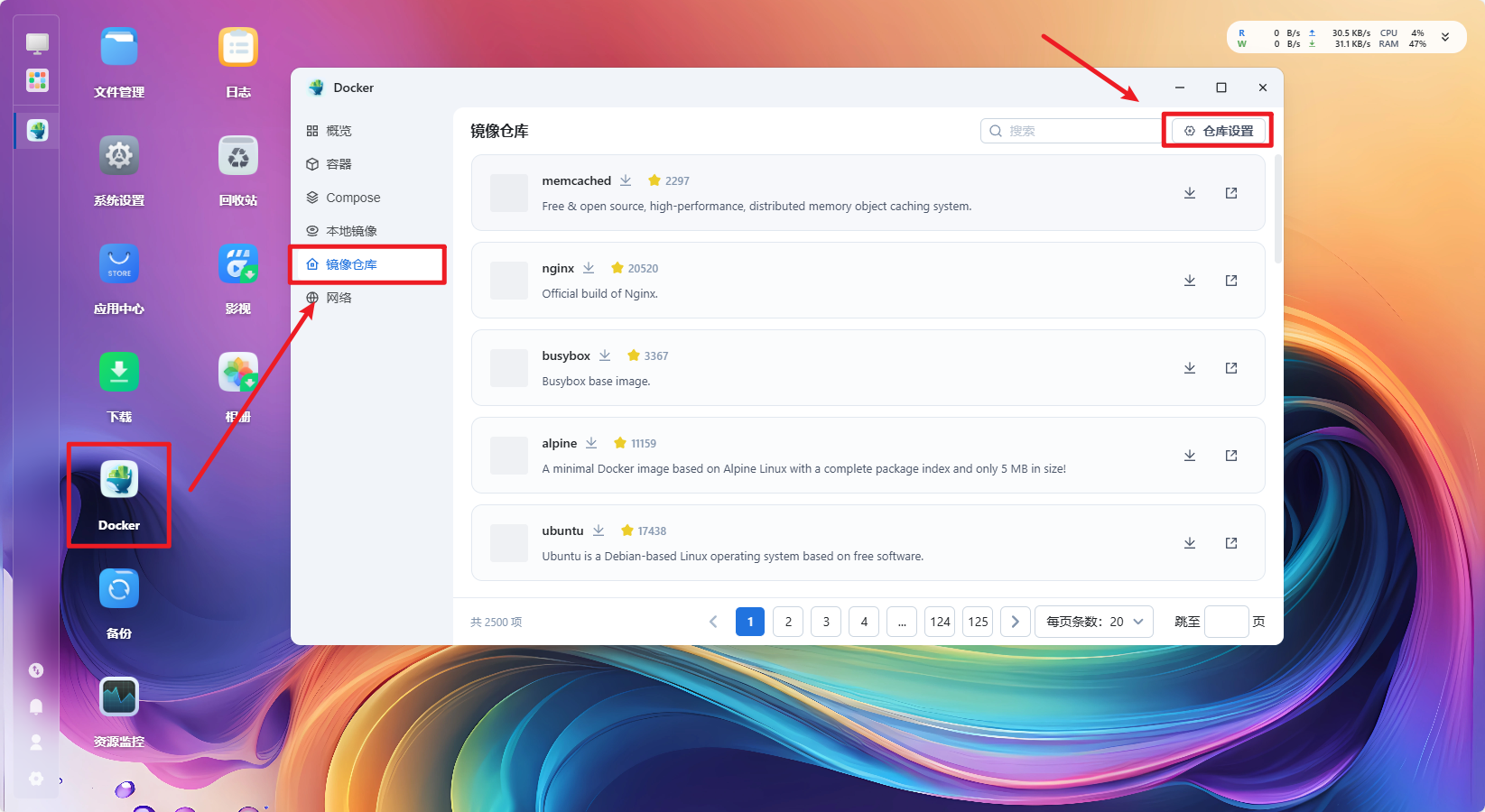
点击 添加
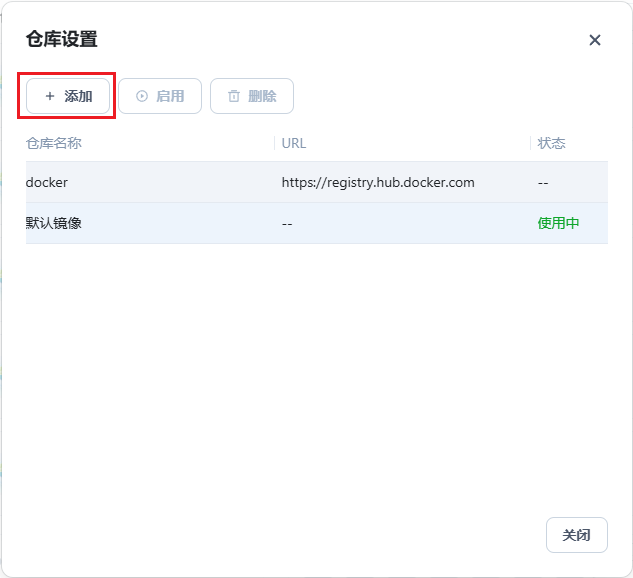
输入名称和加速地址后点击确认保存并点击 启用 按钮来启用该加速地址
镜像仓库有很多,可以自行在网上搜索,本处使用了 轩辕镜像
https://docker.xuanyuan.me/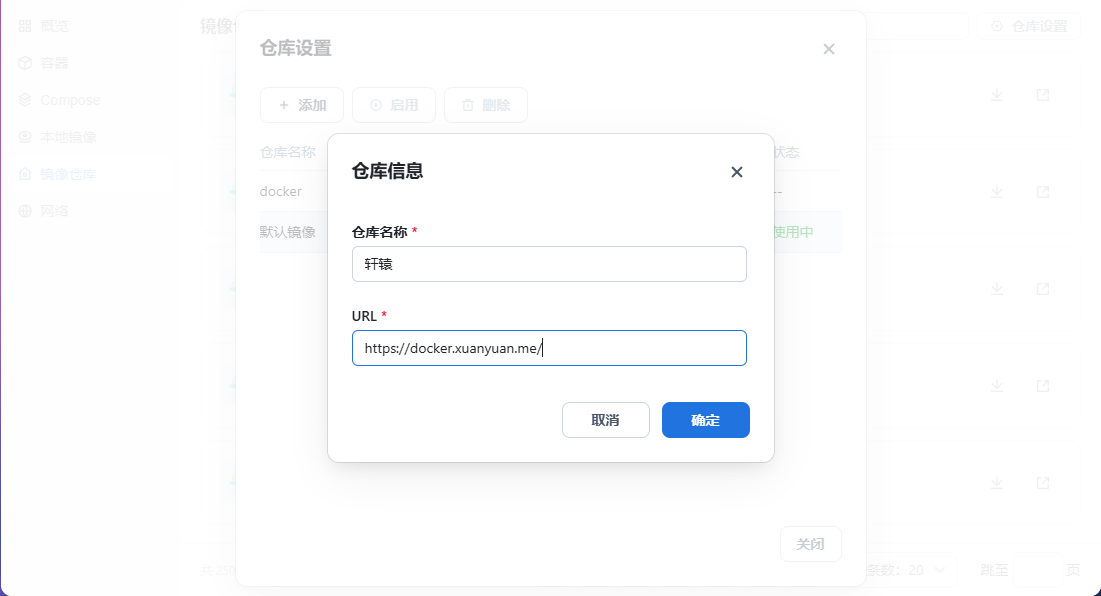
3.1.2 创建项目
点击docker左侧导航栏的 Compose,然后右上角点击 新增项目
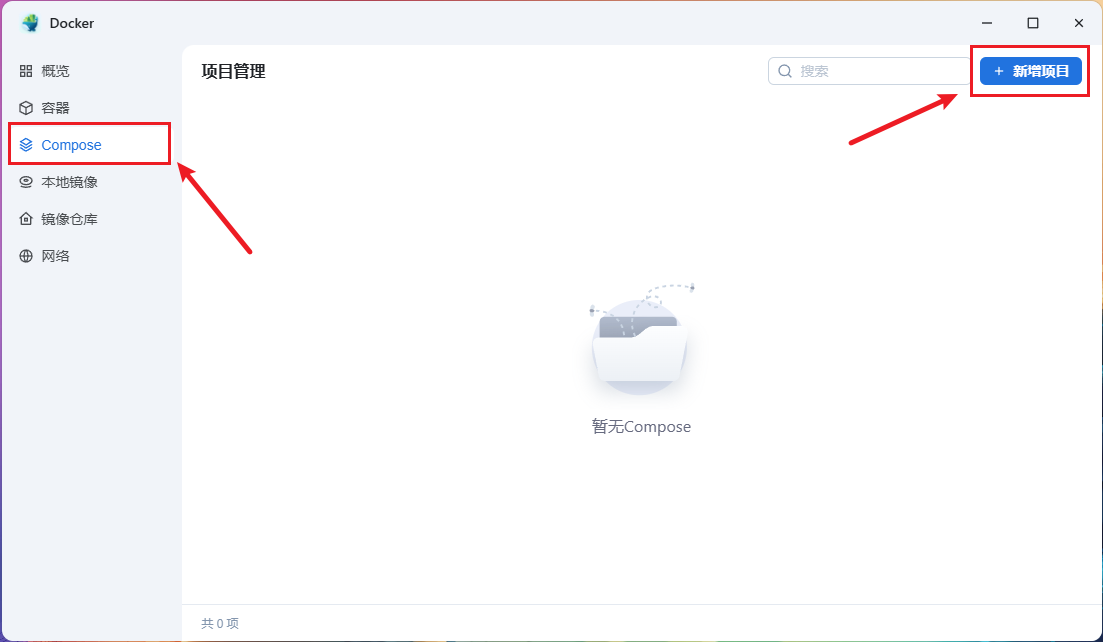
创建一个文件夹用于存储容器运行产生的数据并选择它
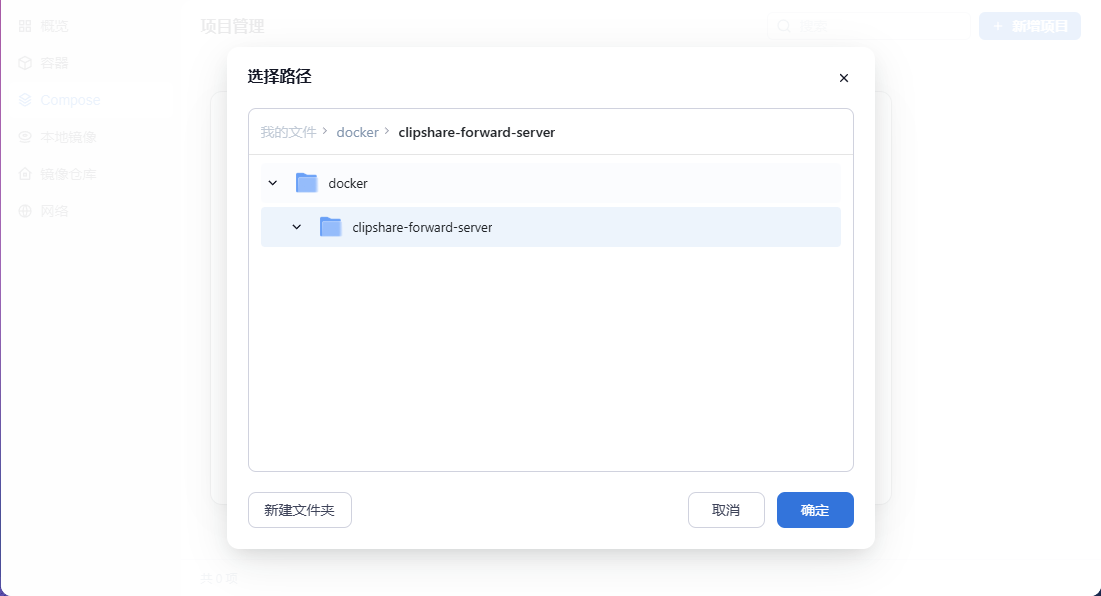
在 来源 中选择 创建docker-compose.yml,同时复制本文档的 1.2.2 处的 docker-compose 配置并粘贴
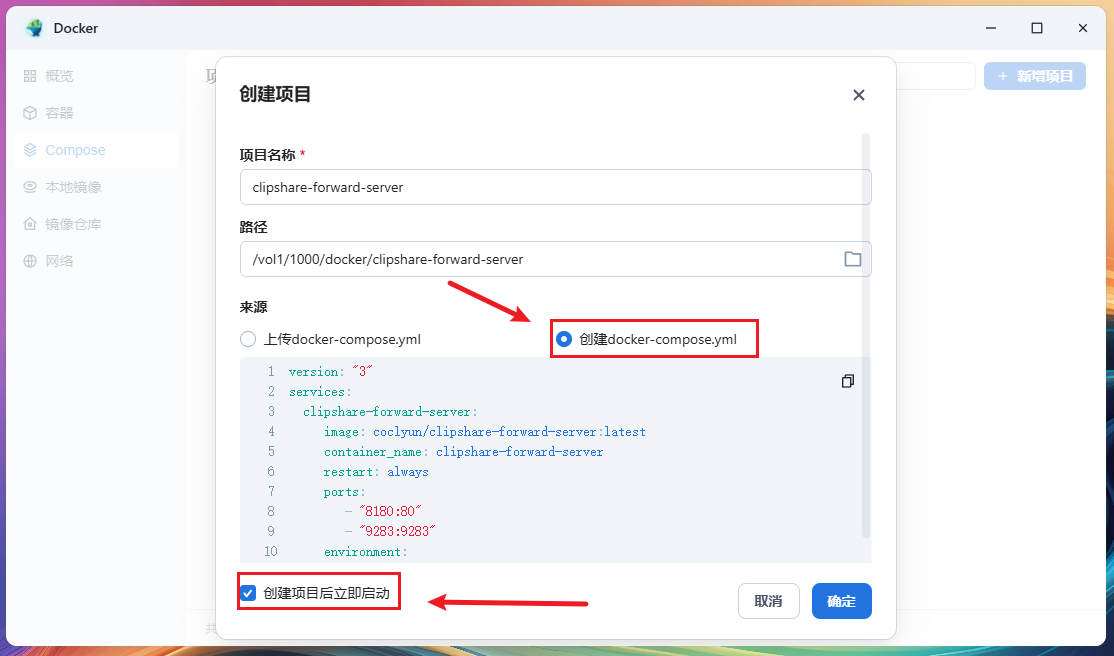
然后勾选 创建项目后立即启动,最后点击确定开始构建!
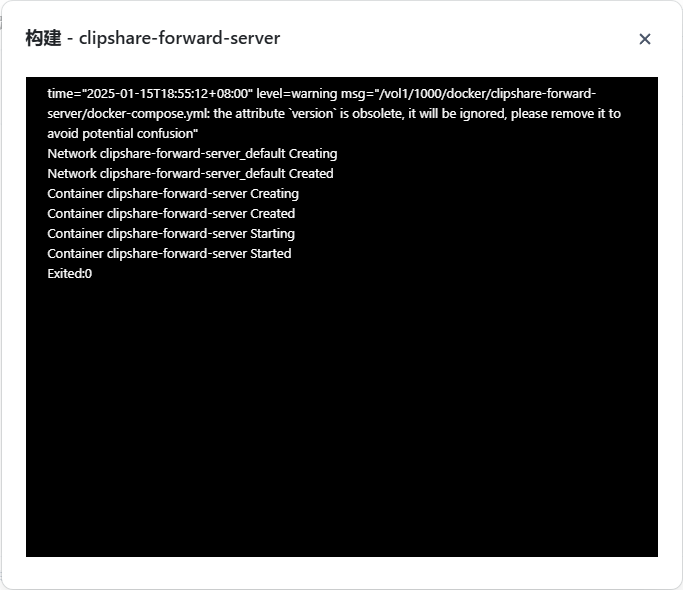
构建完成后,访问 ip:8180 即可访问,默认用户名:admin,密码:1234567
3.2 ClawCloud
提示
如果你拥有 Github 账户,且注册时间超过180天则可以在 Claw Cloud 免费获得 5$/月 的额度,可以使用它来构建 中转程序,限制是 10G存储/月 和 10G流量/月
3.2.1 构建
注册后点击 App Launchpad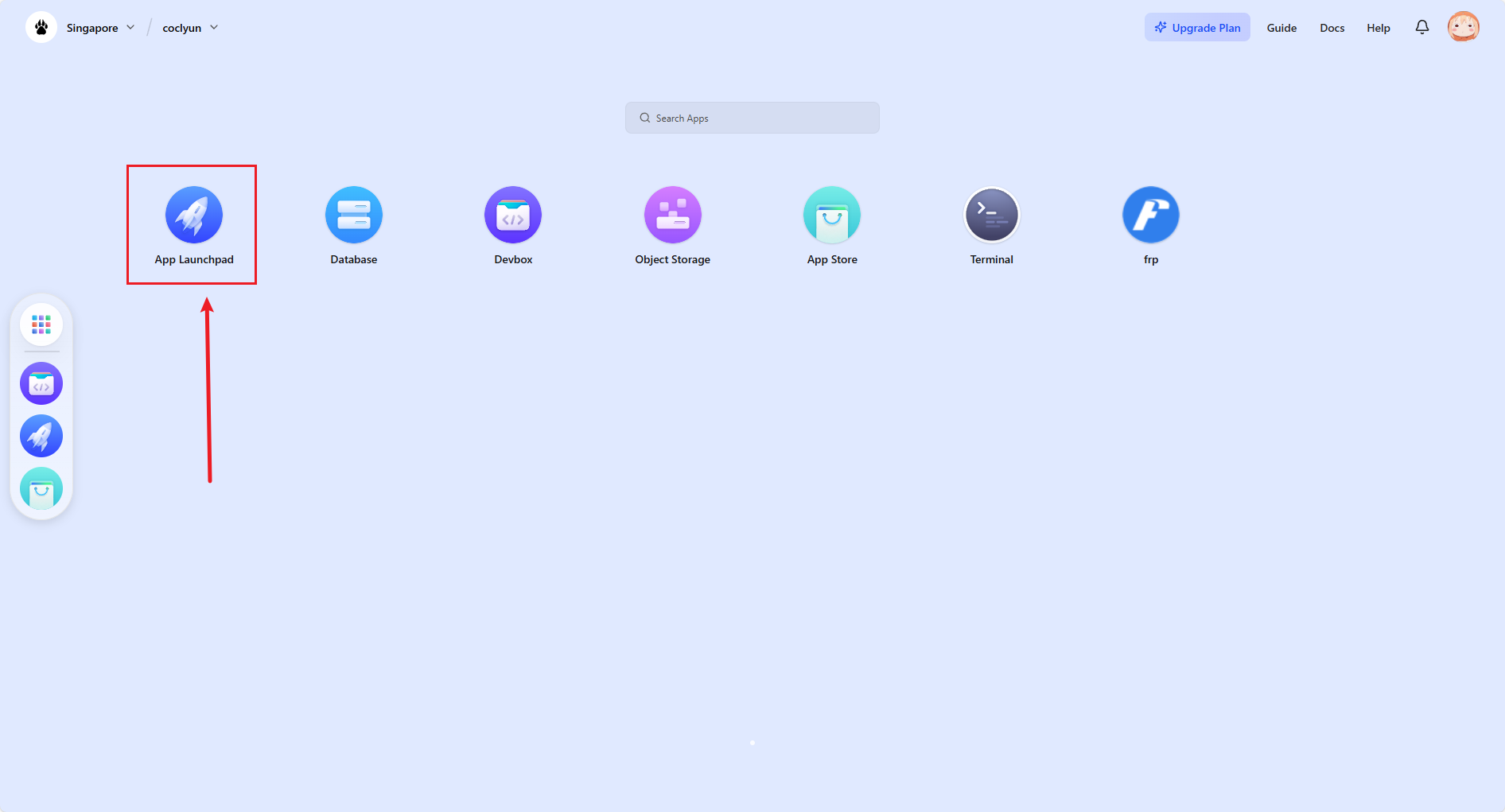
点击 Create App
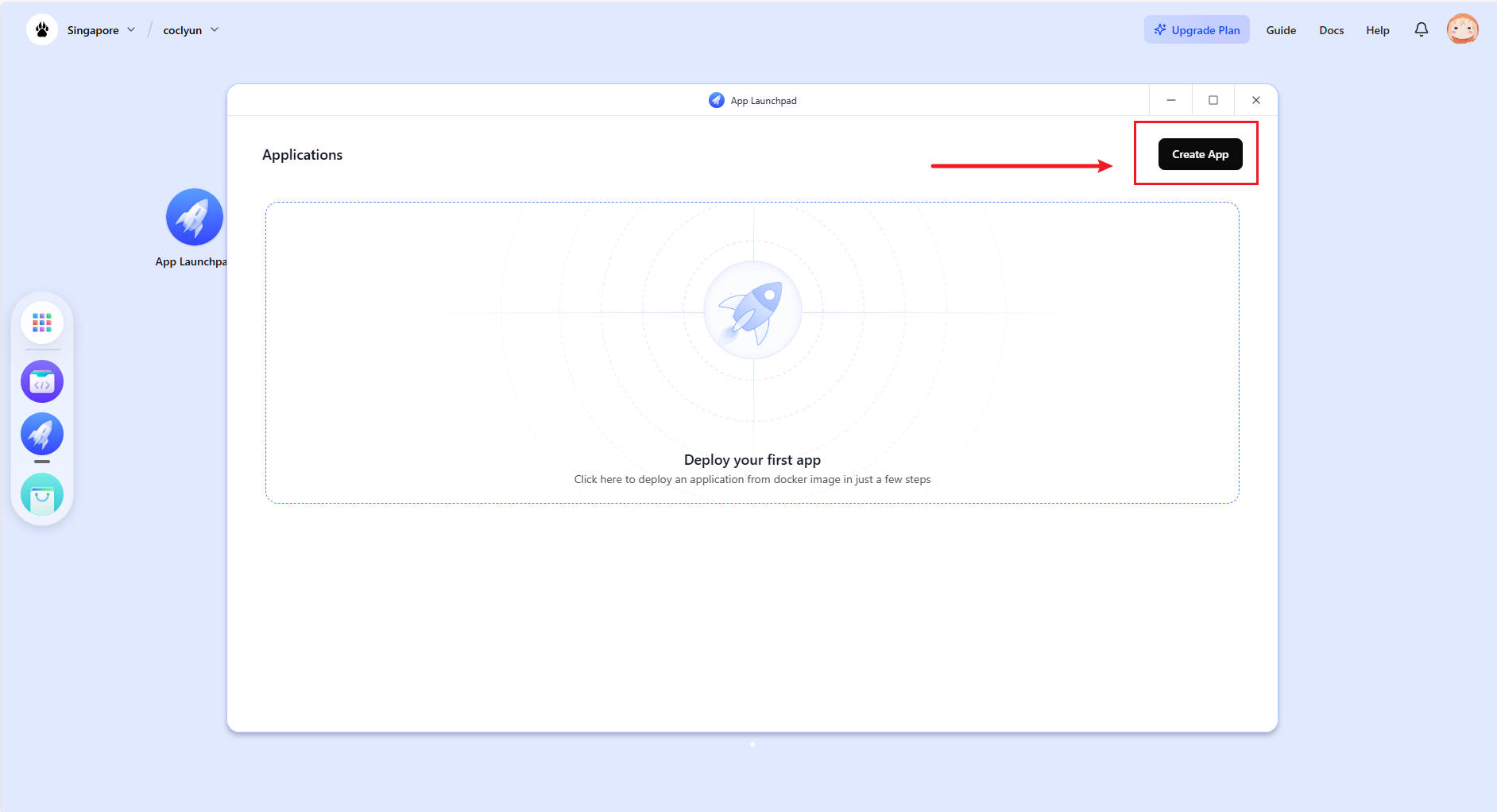
弹出的窗口中如图填写相关信息,镜像是 coclyun/clipshare-forward-server,左侧的 Total 是每天的消耗
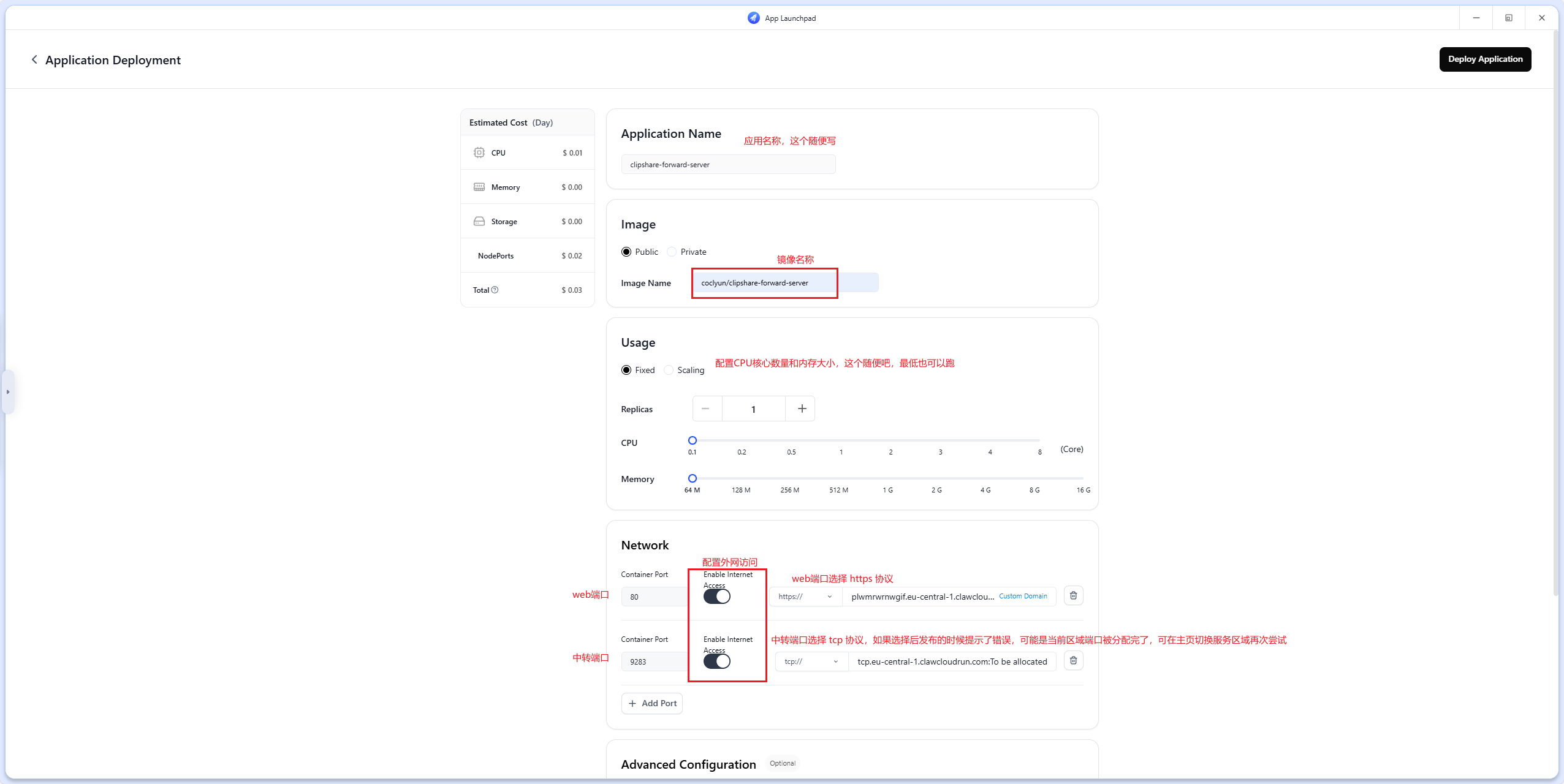
滑到底部,找到存储配置,点击添加,新增一个存储配置用于保存配置信息,否则重启就没有了

点击右上角的 Deploy Application 发布应用
提示
如果信息填好了发布的时候但是提示 Internal error occurred: failed to allocate a nodePort 则表示 TCP 端口可能在当前区域被分配完了,可以在主页左上角切换区域再次尝试
3.2.2 测试访问
在应用页面可以看到应用的访问地址, web端口的https协议直接点击即可访问

tcp协议的是中转地址,复制它的域名(不要前缀tcp://)到 ClipShare 中测试
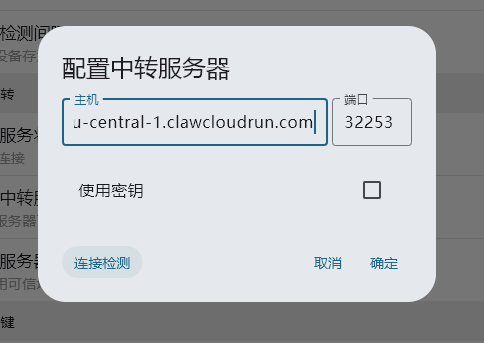
成功访问
